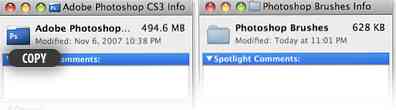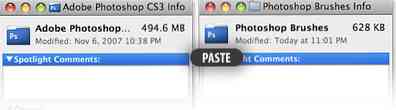Cách thay đổi biểu tượng Mac OS X Leopard
[Chỉ dành cho máy Mac] Tùy chỉnh biểu tượng thư mục giúp nó dễ dàng nổi bật so với phần còn lại trong thư mục. Trong Mac, việc thay đổi biểu tượng thư mục khá dễ dàng. Bạn có thể làm điều đó mà không cần trợ lý từ bất kỳ ứng dụng bên thứ 3 nào. Hướng dẫn đầy đủ sau khi nhảy.
Thay đổi biểu tượng thư mục trong Mac
- Đầu tiên tìm một biểu tượng bạn muốn sử dụng. Ở đây chúng tôi sử dụng biểu tượng Photoshop [Ps] làm ví dụ. Bấm để chọn ứng dụng. Tập tin -> Nhận thông tin (Command + I) để khởi chạy thông tin ứng dụng.
- Nhấn vào biểu tượng để chọn nó, Chỉnh sửa -> Sao chép (Command + C) để sao chép biểu tượng.
- Trên biểu tượng bạn muốn thay đổi, Tập tin -> Nhận thông tin (Command + I) để khởi chạy thông tin thư mục, nhấp vào biểu tượng và thực hiện Chỉnh sửa -> Dán (Lệnh + V).
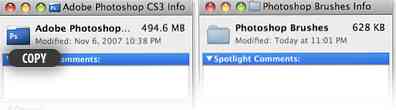
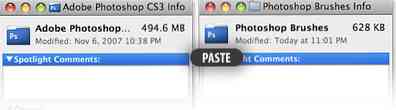
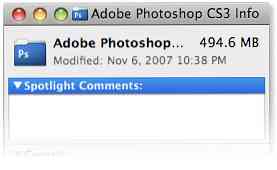
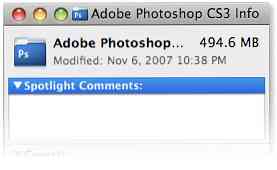
Voila, thư mục của bạn bây giờ có giao diện mới.